WordPress でのサムネイルの使用と関連テクニック、WordPress サムネイル
ブログではサムネイルを使用する機会が多く、記事一覧ページ、記事の下の関連記事、カテゴリーページのカテゴリー写真、さらには一部のブログでは、テキストを軽視し、記事のインデックスとして滝状の写真を使用することが非常に流行しています。
ウェブマスターは、サムネイルが注目を集める可能性があることを知っており、サムネイルを使用するより良い方法を常に探しています。この記事では、WordPress でサムネイルを呼び出す一般的に使用される 2 つの方法と、その適用可能なシナリオを紹介します。
記事の最初の写真を呼び出してください
WordPress Media は、サムネイル、中サイズ、大サイズ、元の画像を含む 4 つの画像を生成するための画像のアップロードを常にサポートしています。これは、おそらく記事内で異なるサイズの画像を呼び出すことを容易にするためです。ただし、サムネイルを直接呼び出す方法はありません。ただし、記事の最初の画像はサムネイルとして見つかります
最初の画像は記事 ID に基づいて見つけることができます。ここでのメソッドは次のように記述できます。画像がアップロードされていない場合は、空の文字列が返されます。
リーリー
呼び出しコードは以下の通りです
WordPress 2.9以降、WordPressには記事のアイキャッチ画像機能が提供され、アップロードした画像を記事のアイキャッチ画像として設定したり、異なる環境で使用する画像のサイズを複数設定したりすることができます。 :
1. WordPress テーマにアイキャッチ画像のサポートを追加し、アイキャッチ画像のサイズとエイリアスを設定します。 リーリー上記のコードをfunctions.phpファイルに追加し、テーマに注目の画像のサポートを追加し、画像の2つのサイズ(180x180と120x120)を設定できます。 Add_image_size は特徴的な画像サイズを定義するために使用されます。WordPress Codex を参照してください。実際には 4 つのパラメーターがあります。
最初のパラメータ: アイキャッチ画像のサイズエイリアス。異なるサイズのサムネイルを呼び出すために使用されます。
2番目のパラメータ: 画像の幅
- 3番目のパラメータ: 画像の高さ
- 4 番目のパラメーター: このパラメーターは、画像のトリミング方法を指定するために使用されるブール値です。 デフォルトは false です。
- これが true の場合、画像はより大きな圧縮率に従って処理され、たとえば 900x600 の画像があり、150x150 の画像に圧縮する必要がある場合、画像はトリミングされます。最初に 225x150 の画像に圧縮されてから、150x150 にトリミングされます。
- false の場合、画像はより小さい圧縮率に従って処理されます。たとえば、900x600 の画像があり、150x150 の画像に圧縮する必要がある場合、画像は 150x100 の画像に圧縮されます。 .
2. アイキャッチ画像があるかどうかを判断し、サムネイルを表示します。
リーリー
 上記のコードは、記事にアイキャッチ画像があるかどうかを判断し、存在する場合は、サムネイルのエイリアスを表示します。サムネイルを空白のままにすることもできます。先ほど推奨したエイリアスを使用すると、さまざまな状況で異なるサムネイルを使用できます。たとえば、記事リスト ページで 180x180 のサムネイルを表示するには the_post_thumbnail('recommend'); を使用します。記事下部の関連記事エリアにある 120x120 のサムネイル。
上記のコードは、記事にアイキャッチ画像があるかどうかを判断し、存在する場合は、サムネイルのエイリアスを表示します。サムネイルを空白のままにすることもできます。先ほど推奨したエイリアスを使用すると、さまざまな状況で異なるサムネイルを使用できます。たとえば、記事リスト ページで 180x180 のサムネイルを表示するには the_post_thumbnail('recommend'); を使用します。記事下部の関連記事エリアにある 120x120 のサムネイル。
3. 記事作成時に特徴的な画像を設定します
テーマにアイキャッチ画像のサポートを追加した場合、記事の編集ページで画像をアップロードした後、[投稿に挿入] ボタンの横にある [アイキャッチ画像として使用] リンクを見つけて、画像をアイキャッチ画像として設定できます。
追記: WordPress のサムネイルを上手に使いましょう
WordPress はブログだけでなく、多くの場合、WordPress は CMS (コンテンツ管理システム) としても使用され、特に情報プラットフォームでは、均一なサイズのサムネイルを追加することがよくあります。同じサイズの小さな画像をアップロードするか、phpThumb などのツールを使用してサムネイルを生成することで、画像を記事に追加できます。
WordPress は 2.7 からマルチメディア機能が大幅に向上し、WP の組み込み画像ウェアハウスを使用する人が増えています。これらのユーザーにとって、サムネイルの作成はそれほど難しくなく、画像をアップロードするときにデフォルトで 150x150 の仕様が生成されます。小さい画像(画像の高さ/幅が 150px 未満の場合は、元の高さ/幅を使用します)この機能を最大限に活用して、この画像を記事リストにサムネイルとして追加できます。この処理には独自のメリットと利点があります。短所、利点はシンプルさとインテリジェンス (毎回サムネイルを入力する必要がない)、欠点はサーバー トラフィックを消費することです。
Okay, 现在要做的就是提取上传生成的小图片, 并放置在文章的适当位置. 我创建了一个文件 thumb.php, 图片获取和调用一起处理, 文件内容如下.
<?php
$args = array(
'numberposts' => 1,
'order'=> 'ASC',
'post_mime_type' => 'image',
'post_parent' => $post->ID,
'post_status' => null,
'post_type' => 'attachment'
);
$attachments = get_children($args);
$imageUrl = '';
if($attachments) {
$image = array_pop($attachments);
$imageSrc = wp_get_attachment_image_src($image->ID, 'thumbnail');
$imageUrl = $imageSrc[0];
} else {
$imageUrl = get_bloginfo('template_url') . '/img/default.gif';
}
?>
<a href="<?php the_permalink() ?>"><img class="left" src="<?php echo $imageUrl; ? alt="WordPress でのサムネイルの使用と関連テクニック、wordpress summnails_PHP チュートリアル" >" alt="<?php the_title(); ?>" width="150" style="max-width:90%" /></a>
这段代码会去找第一个上传的图片缩略图 (如果第一个图片被删除, 则找第二个的, 如此类推...),然后在文章列表 index.php, 存档页面 archive.php 和搜索页面 search.php 中调用, 调用代码如下.
<?php include('thumb.php'); the_content('Read More...'); ?>
这段代码是把图片放在文章内容前面, 图片如何摆放需要用 CSS 调整一下布局, 这里就不多说了.
总结
WordPress 2.9 之前不存在特征图片 (Featured Image) 的概念, 必须通过第一种方式找到图片附件. 用这种方式获取缩略图的好处是一劳永逸, 以后你不用关心要文章的使用什么缩略图, 是否存在缩略图. 但这同样也是它的缺点, 不能指定特定图片为缩略图. 如果某文章第一个图片是缩略图, 但因为文章更新, 将第一个图片删除了, 再上传. 那本来第二个图片就成为了新的缩略图, 但有可能第二个图片效果不好, 不适合作为缩略图也没是没有办法的, 因为你根本没有办法使用特定图片.
Featured Image 功能很强大, 除了可以指定图片作为特征图片, 还能够使用多个尺寸的图片以适合不同的场合, 你要做的仅仅是每次写文章时别忘了设定特征图片. 当你想去除所有缩略图时, 也仅是将 functions.php 文件的 add_theme_support('post-thumbnails'); 即可.
我现在没有用 Featured Image, 一直用的是取第一个图片的方法, 因为我的图片质量不高, 一直没指定图片需求, 懒得去改了.
 PHPの抽象クラスまたはインターフェイスに対して、いつ特性を使用しますか?Apr 10, 2025 am 09:39 AM
PHPの抽象クラスまたはインターフェイスに対して、いつ特性を使用しますか?Apr 10, 2025 am 09:39 AMPHPでは、特性は方法が必要な状況に適していますが、継承には適していません。 1)特性により、クラスの多重化方法が複数の継承の複雑さを回避できます。 2)特性を使用する場合、メソッドの競合に注意を払う必要があります。メソッドの競合は、代替およびキーワードとして解決できます。 3)パフォーマンスを最適化し、コードメンテナビリティを改善するために、特性の過剰使用を避け、その単一の責任を維持する必要があります。
 依存関係噴射コンテナ(DIC)とは何ですか?また、なぜPHPで使用するのですか?Apr 10, 2025 am 09:38 AM
依存関係噴射コンテナ(DIC)とは何ですか?また、なぜPHPで使用するのですか?Apr 10, 2025 am 09:38 AM依存関係噴射コンテナ(DIC)は、PHPプロジェクトで使用するオブジェクト依存関係を管理および提供するツールです。 DICの主な利点には、次のものが含まれます。1。デカップリング、コンポーネントの独立したもの、およびコードの保守とテストが簡単です。 2。柔軟性、依存関係を交換または変更しやすい。 3.テスト可能性、単体テストのために模擬オブジェクトを注入するのに便利です。
 通常のPHPアレイと比較して、SPL SPLFIXEDARRAYとそのパフォーマンス特性を説明してください。Apr 10, 2025 am 09:37 AM
通常のPHPアレイと比較して、SPL SPLFIXEDARRAYとそのパフォーマンス特性を説明してください。Apr 10, 2025 am 09:37 AMSplfixedArrayは、PHPの固定サイズの配列であり、高性能と低いメモリの使用が必要なシナリオに適しています。 1)動的調整によって引き起こされるオーバーヘッドを回避するために、作成時にサイズを指定する必要があります。 2)C言語アレイに基づいて、メモリと高速アクセス速度を直接動作させます。 3)大規模なデータ処理とメモリに敏感な環境に適していますが、サイズが固定されているため、注意して使用する必要があります。
 PHPは、ファイルを安全に処理する方法をどのように処理しますか?Apr 10, 2025 am 09:37 AM
PHPは、ファイルを安全に処理する方法をどのように処理しますか?Apr 10, 2025 am 09:37 AMPHPは、$ \ _ファイル変数を介してファイルのアップロードを処理します。セキュリティを確保するための方法には次のものが含まれます。1。アップロードエラー、2。ファイルの種類とサイズを確認する、3。ファイル上書きを防ぐ、4。ファイルを永続的なストレージの場所に移動します。
 Null Coulescingオペレーター(??)およびNull Coulescing Assignment Operator(?? =)とは何ですか?Apr 10, 2025 am 09:33 AM
Null Coulescingオペレーター(??)およびNull Coulescing Assignment Operator(?? =)とは何ですか?Apr 10, 2025 am 09:33 AMJavaScriptでは、nullcoalescingoperator(??)およびnullcoalescingsignmentoperator(?? =)を使用できます。 1.??最初の非潜水金または非未定されたオペランドを返します。 2.??これらの演算子は、コードロジックを簡素化し、読みやすさとパフォーマンスを向上させます。
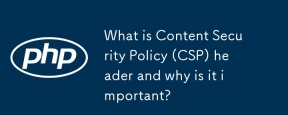 コンテンツセキュリティポリシー(CSP)ヘッダーとは何ですか?なぜ重要なのですか?Apr 09, 2025 am 12:10 AM
コンテンツセキュリティポリシー(CSP)ヘッダーとは何ですか?なぜ重要なのですか?Apr 09, 2025 am 12:10 AMXSS攻撃を防ぎ、リソースのロードを制限し、ウェブサイトのセキュリティを改善できるため、CSPは重要です。 1.CSPはHTTP応答ヘッダーの一部であり、厳格なポリシーを通じて悪意のある行動を制限します。 2。基本的な使用法は、同じ起源からのロードリソースのみを許可することです。 3.高度な使用法は、特定のドメイン名がスクリプトやスタイルをロードできるようにするなど、より微調整された戦略を設定できます。 4。CSPポリシーをデバッグおよび最適化するには、コンテンツセキュリティポリシーレポートのみのヘッダーを使用します。
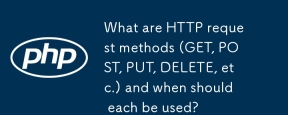 HTTPリクエストメソッド(取得、投稿、配置、削除など)とは何ですか?それぞれを使用する必要がありますか?Apr 09, 2025 am 12:09 AM
HTTPリクエストメソッド(取得、投稿、配置、削除など)とは何ですか?それぞれを使用する必要がありますか?Apr 09, 2025 am 12:09 AMHTTPリクエストメソッドには、それぞれリソースを取得、送信、更新、削除するために使用されるGET、POST、PUT、および削除が含まれます。 1. GETメソッドは、リソースを取得するために使用され、読み取り操作に適しています。 2. POSTメソッドはデータの送信に使用され、新しいリソースを作成するためによく使用されます。 3. PUTメソッドは、リソースの更新に使用され、完全な更新に適しています。 4.削除メソッドは、リソースの削除に使用され、削除操作に適しています。
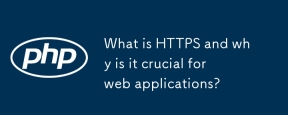 HTTPSとは何ですか、なぜWebアプリケーションにとって重要なのですか?Apr 09, 2025 am 12:08 AM
HTTPSとは何ですか、なぜWebアプリケーションにとって重要なのですか?Apr 09, 2025 am 12:08 AMHTTPSは、HTTPに基づいてセキュリティレイヤーを追加するプロトコルであり、主に暗号化されたデータを介してユーザーのプライバシーとデータセキュリティを保護します。その作業原則には、TLSの握手、証明書の確認、暗号化された通信が含まれます。 HTTPSを実装する場合、証明書管理、パフォーマンスへの影響、および混合コンテンツの問題に注意を払う必要があります。


ホットAIツール

Undresser.AI Undress
リアルなヌード写真を作成する AI 搭載アプリ

AI Clothes Remover
写真から衣服を削除するオンライン AI ツール。

Undress AI Tool
脱衣画像を無料で

Clothoff.io
AI衣類リムーバー

AI Hentai Generator
AIヘンタイを無料で生成します。

人気の記事

ホットツール

SecLists
SecLists は、セキュリティ テスターの究極の相棒です。これは、セキュリティ評価中に頻繁に使用されるさまざまな種類のリストを 1 か所にまとめたものです。 SecLists は、セキュリティ テスターが必要とする可能性のあるすべてのリストを便利に提供することで、セキュリティ テストをより効率的かつ生産的にするのに役立ちます。リストの種類には、ユーザー名、パスワード、URL、ファジング ペイロード、機密データ パターン、Web シェルなどが含まれます。テスターはこのリポジトリを新しいテスト マシンにプルするだけで、必要なあらゆる種類のリストにアクセスできるようになります。

メモ帳++7.3.1
使いやすく無料のコードエディター

ドリームウィーバー CS6
ビジュアル Web 開発ツール

AtomエディタMac版ダウンロード
最も人気のあるオープンソースエディター

SublimeText3 中国語版
中国語版、とても使いやすい

ホットトピック
 7449
7449 15
15 1374
1374 52
52



